Instagram Beitrag konnte nicht geteilt werden? Besete Reparatur
Mit iMyFone Fixppo können Sie Instagram-Upload-Probleme, die durch iOS-Systemfehler verursacht werden, ganz einfach zu Hause beheben, ohne Daten zu verlieren.
„ Ich versuche, Fotos zu posten, ich kann die Fotos auswählen, etwas bearbeiten, aber sobald ich versuche, den Button zu drücken, um die letzte Phase (Bildunterschriften usw.) zu verarbeiten, heißt es ‚Foto kann nicht gespeichert werden‘.“ (Aus dem Instagram-Forum auf Reddit)
Es ist sehr ärgerlich, wenn Instagram Fotos nicht gepostet werden kann. In diesem Beitrag werden wir 7 Möglichkeiten vorstellen, um Probleme wie „Instagram Foto kann nicht gepostet werden“ oder „Instagram Bild kann nicht gespeichert werden“ zu beheben. Wenn Sie auf dieses Problem stoßen und Ihr Instagram-Bild/Video nicht geladen werden kann, lesen Sie bitte weiter!

- Teil 1: Instagram Foto/Video kann nicht gepostet werden? Anforderungen
- Teil 2: 6 Lösungen: Instagram Bild/Beitrag kann nicht geladen werden
- 1. Starten Sie Ihr Telefon neu
- 2. Überprüfen Sie Ihre Internetverbindung
- 3. Löschen Sie den Instagram-Cache
- 4. Instagram-Dateneinstellungen ändern
- 5. Instagram neu installieren
- 6. Geändert nach den Instagram-Regeln
- Teil 3: Instagram Beitrag lädt nicht hoch - iOS System reparieren
- FAQ: Instagram Upload fehlgeschlagen
Teil 1: Instagram Foto/Video kann nicht gepostet werden? Anforderungen für Upload
Unabhängig davon, ob Sie in einem Feed, Video, einer Story oder einem Reel posten, Ihr Video kann nur in einem der folgenden Formate vorliegen: Querformat, quadratisches oder vertikales Videoformat. Instagram Beitrag kann nicht gepostet werden, weil Ihr Video vielleicht nicht den Anforderungen für das Hochladen von Streaming-Videos entspricht.
Art |
Instagram Beitrag |
Instagram Story |
Instagram IGTV |
Instagram Live |
Bildformat |
Vertikal 4:5, horizontal 16:9, quadratisch 1:1 |
09:16 |
09:16 |
09:16 |
Datei Art |
MP4 oder MOV |
MP4 oder MOV |
MP4 |
MP4 oder MOV |
Mindestauflösung |
Vertikal 600 × 750, Horizontal 600 × 315, Quadrate 600 × 600 |
1080×1920 wird empfohlen |
720 Pixel |
080×1920 empfohlen |
Maximale Länge |
60 Sekunden |
15 Sekunden |
1 Minute Mindestlänge, mobil,15 Minuten |
4 Stunden |
maximale Dateigröße |
4GB |
4GB |
650MB |
4GB |
Teil 2: 6 Lösungen - Instagram Bild/Beitrag kann nicht geladen werden
Es gibt mehrere Möglichkeiten, Probleme mit nicht hochgeladenen Instagram-Fotos und Videos zu beheben. Das liegt daran, das es viele Gründe gibt, warum ein Instagram Bild nicht geladen werden konnte. Werfen wir einen Blick auf diese 6 Methoden:
1. Instagram lädt Bilder nicht: Starten Sie Ihr Telefon neu
Durch einen Neustart Ihres Telefons können alle Hintergrund-Apps neu gestartet und gelöscht werden. Es stellt auch alle Einstellungen wieder her. Dies ist die erste einfache Methode, die Sie ausprobieren können, wenn Foto auf Instagram nicht gepostet werden kann.
Um das iPhone neu zu starten, halten Sie die Seitentaste und eine der Lautstärketasten gedrückt. Ziehen Sie den Schieberegler „Ausschalten“ und warten Sie ein paar Minuten, bis das iPhone neu gestartet ist.
Wenn ein normaler Neustart nicht funktioniert, können Sie einen Neustart des iPhones erzwingen, um das Problem zu beheben.
Hier finden Sie eine Videoanleitung, wie Sie einen Neustart Ihres iPhones erzwingen können.
2. Instagram Post lädt nicht hoch-Überprüfen Sie Ihre Internetverbindung
Stellen Sie sicher, dass Sie über eine gute Internetverbindung verfügen, bevor Sie Fotos an Instagram senden. Vergewissern Sie sich auch, dass die mobilen Daten auf Instagram aktiviert sind. Ohne Internet ist es logisch, dass der Instagram Upload fehlgeschlagen.
Um zu überprüfen, ob die mobilen Daten von Instagram deaktiviert sind, gehen Sie zu Einstellungen > Mobilfunk > Instagram und klicken Sie auf die Schaltfläche Ein/Aus.
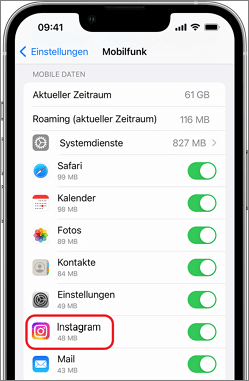
3. Instagram Senden fehlgeschlagen? Löschen Sie den Instagram-Cache
Die Nutzung von Instagram führt zu einer Vielzahl von Caches, die manchmal die Anwendung unterbrechen. Versuchen Sie, diese Caches zu leeren, um zu verhindern, dass Instagram Beitrag nicht gepostet wird.
Um den Cache zu löschen, gehen Sie zu Einstellungen > Allgemein > iPhone Speicher > Instagram > App auslagern.
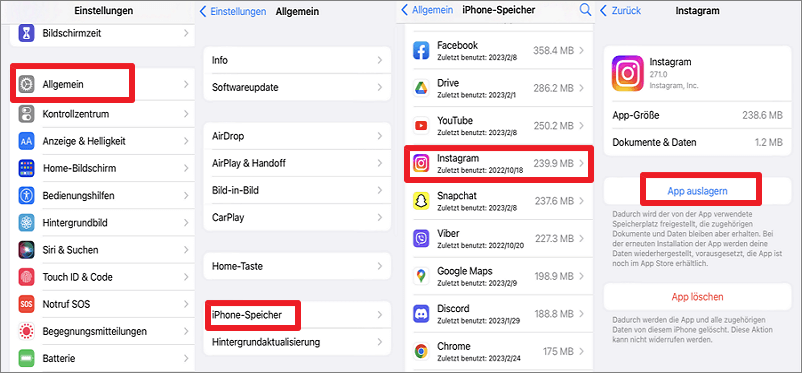
4. Instagram-Dateneinstellungen ändern
Die meisten Benutzer ändern ihre Instagram-Datenoptionen auf „Keine Daten“, um die Datennutzung zu reduzieren. Leider kann dies Ihre Erfahrung mit der Anwendung zum Teilen von Fotos beeinträchtigen.
Ihr Video/Bild kann möglicherweise nicht auf Instagram gepostet werden, da Ihre App so eingestellt ist, dass sie weniger Daten verwendet. Somit kann das Instagram Bild nicht geladen werden.
Um diese Einstellung zu ändern, gehen Sie zu Einstellungen > Mobilfunk > Datenoptionen > Datenmodus > Standard.
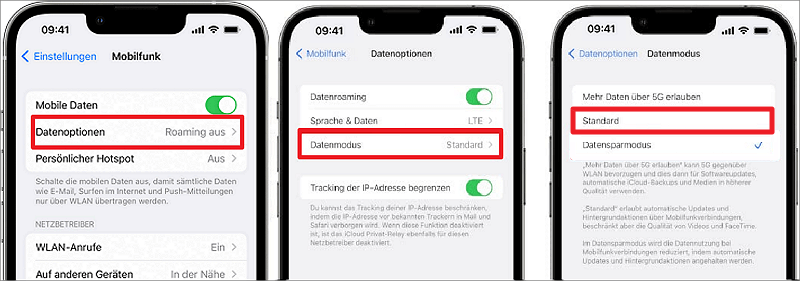
5. Instagram Story hochladen geht nicht? Instagram neu installieren
Stellen Sie sicher, dass Sie die neueste Version der App haben, wenn Instagram Hochladen fehlgeschlagen. Besuchen Sie den Apple Store, um die neue Version herunterzuladen. Sie können die App auch löschen und neu installieren, um dieses Problem zu beheben.
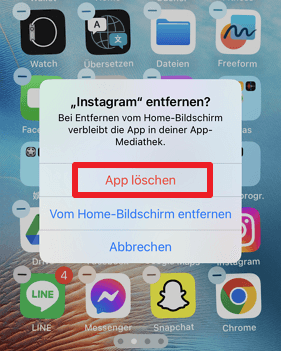
6. Dein Beitrag verstößt möglicherweise gegen die Instagram-Richtlinie, bitte ändere ihn!
Ihr Instagram Post lädt nicht hoch, weil Sie nicht überprüft haben, ob Ihr Post den Richtlinien von Instagram entspricht. Tatsächlich kennen einige Nutzer die Instagram-Richtlinien nicht. Es liegt also in Ihrer Verantwortung, sicherzustellen, dass Ihr Beitrag nicht gegen die Richtlinien verstößt, wenn Korrekturen vorgenommen werden.
Teil 3: Instagram Beitrag lädt nicht hoch - iOS System reparieren
Wenn Sie den Instagram-Upload-Fehler mit den oben genannten Methoden nicht beheben können, empfehlen wir Ihnen, die leistungsstarke iOS Systemreparatur Software iMyFone Fixppo zu verwenden. Dieses Tool wurde entwickelt, um eine Reihe von Problemen zu lösen, die durch iPhone-Systemfehler verursacht werden. Fehler wie „Instagram Foto kann nicht gepostet werden“ oder „Instagram Beitrag wird nicht gepostet“ sind mit Fixppo leicht behoben.
Hauptmerkmale von iMyFone Fixppo iOS Systemreparaturtool:
- Mit Fixppo können Sie Instagram Upload fehlgeschlagen Problem mit einigen Klicks ohne Datenverlust zu Hause beheben.
- Es hat eine Erfolgsquote von 99 % bei der Lösung aller iOS-Probleme und ist benutzerfreundlich, sicher und virenfrei.
- Es kann auch andere iOS Probleme beheben, wie z.B. Probleme beim Senden von Telegramm, Safari keine sichere Verbindung, iPhone spielt Videos aus Galerie nicht ab usw.
- Unterstützt alle iOS-Versionen und Geräte einschließlich iOS 16/17/18.
Schritte zum Beheben von Problem „Instagram Beitrag kann nicht gepostet werden“ mit Fixppo.
Schritt 1: Laden Sie iMyFone Fixppo herunter und führen Sie es auf Ihrem Computer aus. Wählen Sie „Standardmodus“ unter „Apple System Reparatur“. Schließen Sie dann das Gerät an den Computer an und klicken Sie auf „Weiter“.

Schritt 2: Fixppo erkennt Ihr Gerätemodell automatisch und stellt die entsprechende Firmware-Version für Ihr Gerät bereit. Wählen Sie die gewünschte Firmware aus und auf „Herunterladen“ klicken.

Schritt 3: Klicken Sie nach dem Herunterladen auf die Schaltfläche Start.

Schritt 4: Warten Sie ein paar Minuten, bis die Reparatur abgeschlossen ist, und Ihr iPhone wird wie gewohnt neu gestartet. Sie können überprüfen, ob die Instagram App ordnungsgemäß funktioniert.

Notiz
Trennen Sie während dieses Vorgangs das Gerät nicht, bis das Problem vollständig behoben ist.FAQ: Instagram Upload fehlgeschlagen
1 Warum kann mein Foto nicht auf Instagram gepostet werden?
Der häufigste Grund, warum ein Instagram Bild nicht auf Instagram gepostet werden kann, ist ein Problem mit dem Instagram-Server oder der Internetverbindung. Stellen Sie also sicher, dass Ihre Internetverbindung stabil ist. Ein schwaches Signal kann das Hochladen von Fotos verhindern.
Außerdem können Bilder, die zu groß sind, nicht gesendet werden. In jedem Fall sollten Sie Ihre Bilder für das Web optimiert halten, dazu große Bilder Ihre Website verlangsamen können.
2 Warum postet Instagram mein Beitrag nicht?
Sie sind aus folgenden Gründen vorübergehend vom Teilen auf Instagram ausgeschlossen: Sie posten viel in kurzer Zeit. Die von Ihnen geteilte Nachricht wurde als Spam markiert. Die von Ihnen geteilten Inhalte verstoßen gegen unsere Community-Standards und der Instagram Beitrag konnte nicht geteilt werden.
3 Warum kann ein Bild nicht gespeichert werden auf Instagram?
Ein Bild kann auf Instagram nicht gespeichert werden, wenn die App-Berechtigungen nicht korrekt eingestellt sind, der Speicherplatz voll ist oder technische Probleme mit der App vorliegen. Überprüfe die Berechtigungen und versuche, die App neu zu starten.
4 Warum greift Instagram nicht auf meine Fotos zu?
Möglicherweise kann Instagram nicht auf Ihre Fotos zugreifen, weil Sie in Ihren Einstellungen keine Berechtigungen zugelassen haben. Überprüfen Sie die App-Berechtigungen, um sicherzustellen, dass Instagram auf Ihre Fotos zugreifen kann.
Fazit
Wenn ein Instagram Foto nicht geposted werden kann, kann ärgerlich sein. Insbesondere, wenn Sie ihren Status rechtzeitig aktualisieren müssen. Dies sollte jedoch kein Problem sein.
Es gibt verschiedene Lösungen für solche iOS-Systemprobleme. Dieser Artikel beschreibt alle notwendigen Schritte, um Instagram-Posts zu reparieren und keine Probleme beim Posten zu haben. Wenn Sie es automatisch beheben möchten, wählen Sie iOS Systemreparatur Werkzeug iMyFone Fixppo, das Ihnen helfen kann, festgefahrene Probleme zu beheben, ohne Daten zu verlieren!






